Hogyan lehet eltávolítani a többször szereplő excel (ismétlődő sorok, oszlopok)
Keresse meg és törölje ismétlődő értékeket manuálisan az Excel táblázatkezelő, különösen a nagyobb dokumentumok - rendkívül kockázatos és nem megfelelő tevékenységet. Elképzelhető, hogy vizuálisan ellenőrzi a cella, akkor hagyja ismétli. Aztán töltött rengeteg időt eltávolítását minden cellában.
Ebben a cikkben megnézzük, hogyan lehet eltávolítani ismétlődéseket Excel, felhasználva a különböző automatizált, rendszeres feladatokat.
1. Tartsa lenyomva a bal egérgombot, a kurzor jelöli a határt a táblázat (az egyes sorok, oszlopok), ahol el kell távolítani a másolatokat. Vagy válassza az egész projekt.
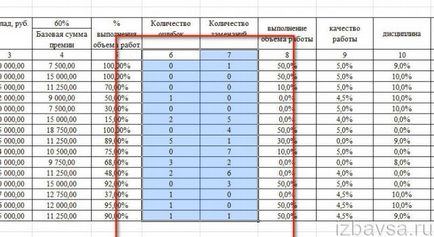
3. Nyomja meg a „Törlés ismétlődések” Block „Munka adatok.”
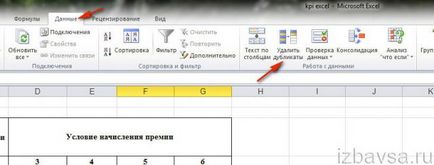
4. A panelen jelölje az oszlopok, amelyek ugyanazt az értéket állítsa a címkéket el kell távolítani. Ha sok elemet, használja a gyors beállítás törlése opciót „Select All” és a „Remove”. Kattintson «OK».
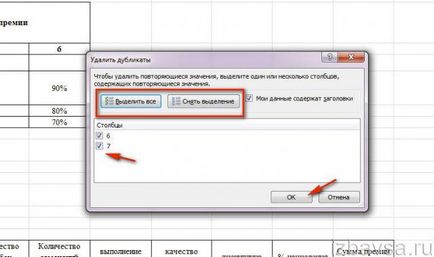
5. Az sorok és oszlopok az asztal, amikor elkészült egy üzenet jelenik meg a másolatokat, hogy hány egyedi érték marad.
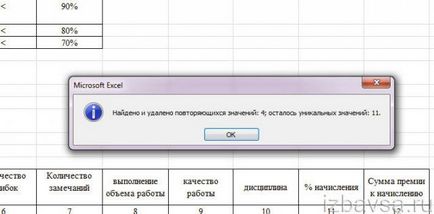
Tipp Újrajátszások jobb eltávolítása után lehet visszaállítani kattintva a bal felső sarokban a Excel ikon „balra nyíl”.

1. Kattintson a szerkesztett táblázatot.
2. Az „Adatok” fülön, a blokk „rendezési és szűrési” click alszakasz „Advanced”.
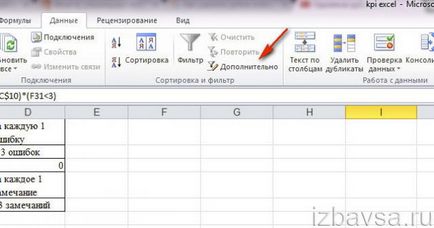
Ha azt szeretnénk, hogy hozzon létre egy új táblát, amely csak egy egyedi forráskódját a sejt:
1. A „Speciális szűrő” igen, kattintson a rádió gombot „Másolás az eredmény egy másik helyre.”
2. Nyomja meg a gombot, található a jobb oldalon a „Hozzáadás az eredmény a tartományban.”
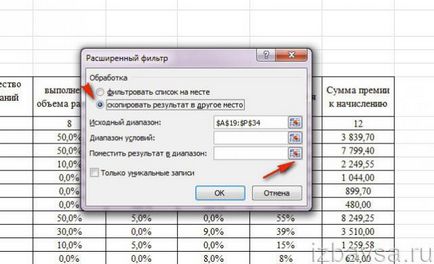
3. igen, kattintson a szabad munkatér Excel, ahol el kívánja helyezni a szűrt asztalra. Ha rákattint a sejtben kód jelenik meg. Zárjuk le, és menj a szűrési lehetőségeket.
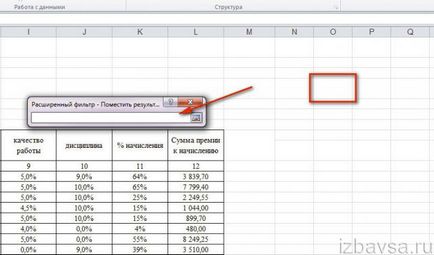
4. Kattintson az ablakon „Csak az egyedi rekordok” és kattintson az «OK».
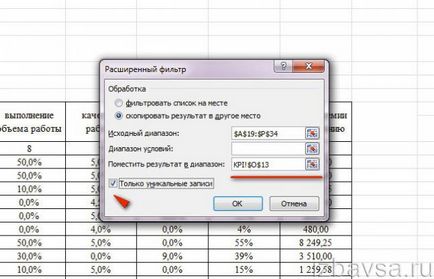
5. elvégzése után a szűrési a megadott helyen, az eredeti változata a tábla jelenik ismétlések nélkül.
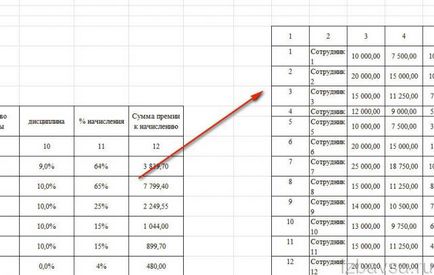
Szerkeszteni egy dokumentumot, anélkül, hogy másolat:
- A „Speciális szűrő” meg a feldolgozási mód „Szűrőlista a helyszínen”;
- egérkattintással activate felépítmény „Csak az egyedi rekordok”;
- «OK» igen, kattintson.
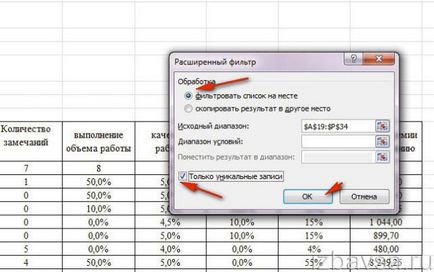
1. Kattintson a lap „Home”.
2. A „Style” húzza le almenü „Feltételes formázás”.
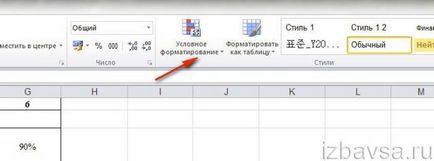
3. Nyitva: szabályzat válasszuk sejtek → Ismétlődő értékek ...
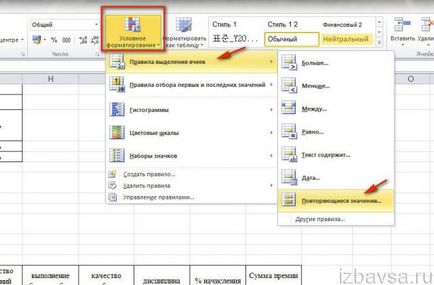
4. Az „értékek” legördülő menüből válassza ki a legmegfelelőbb megoldás az Ön számára színkiemeléssel ismétlések a táblázatban. Kattintson «OK».
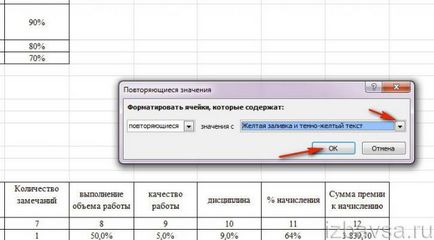
5. Vegye szelektíven vagy csoportosan kijelölt páros révén Excel helyi menü (jobb klikk → Törlés).
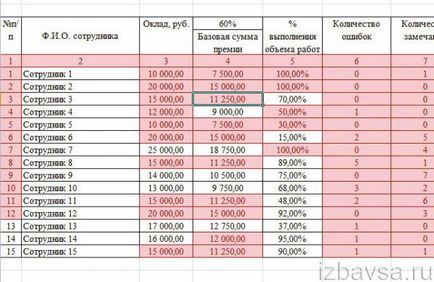
Kényelmes dolgozik az Excel!